Au fil des années, la quantité de données consommées sur les smartphones et les tablettes a considérablement augmenté. Et le système de mise à jour automatique des applications Android n’y est pas étranger. Voilà pourquoi de plus en plus de possesseurs de smartphone Android n’hésite plus à désactiver ce dispositif.
Pourquoi faut-il contrôler les mises à jour des applications sur Android
Vous possédez un nombre important d’applications et de jeux sur votre téléphone ? Vous n’êtes pas sans savoir qu’Android met à jour automatiquement toutes ses programmes dès qu’il détecte l’arrivée d’une nouvelle version.
Malheureusement ce dispositif se montre particulièrement gourmand en data. En plus de cela, le téléchargement se lance automatiquement en arrière-plan et ce quelle que soit l’heure et la quantité de données restante sur votre forfait mobile.
Si vous ne faîtes pas attention, vous risquez de très vite épuiser votre enveloppe de data et de vous retrouver hors-forfait (vitesse de connexion bridé ou frais supplémentaires avec des factures à rallonges). Mais les problèmes ne s’arrêtent pas là.
Le processus de mise à jour automatique s’exécute parfois à des moments inopportuns, comme par exemple le soir lorsque vous avez décidé de regarder une série en streaming. Et cela peut avoir de fortes conséquences, notamment en termes d’expérience utilisateur.
En effet le mécanisme de mise à jour automatique des applications provoque une baisse des performances de votre appareil. Dans certains cas, il n’est d’ailleurs pas rare de constater des ralentissements dans les menus d’Android ou dans le fonctionnement des applications.
Arrêter les mises à jour automatiques des applications
Vous l’aurez compris, la gestion des mises à jour Android constitue un aspect important de votre smartphone Android. En désactivant les mises à jour automatique de votre téléphone, vous retrouverez un contrôle total sur votre consommation de données.
Voici les étapes à suivre pour désactiver la mise à jour automatique des applications sur n’importe quel appareil Android (smartphone ou tablette).
- Lancez l’application Play Store de Google sur votre téléphone Android
- Cliquez sur l’icône reprenant la première lettre de votre nom ou votre photo d’avatar
- Sélectionnez la rubrique Paramètres dans le nouveau menu qui vient d’apparaitre
- Cliquez ensuite sur Préférences réseau
- Appuyez sur la section Mettre à jour automatiquement les applications
- Cochez la case Ne pas mettre automatiquement les applications
- Vous pouvez également opter pour l’option Via le Wi-Fi uniquement (permet de garder son téléphone à jour tout en préservant son forfait mobile)
- Appuyez sur le bouton Terminer pour valider votre choix
La désactivation des mises à jour automatiques dans Google Play Store est un choix personnel qui dépend de vos besoins. Toutefois, vous devez garder à l’esprit que ces mises à jour assurent la sécurité et la stabilité (réduire les plantages) de votre téléphone.
La grande majorité de ces mises à jour contiennent des correctifs de sécurité pour combler les failles découvertes dans les applications. En refusant d’installer ces updates vous vous exposer à de nombreux risques.
Ces vulnérabilités peuvent être exploitées par des logiciels malveillants ou des hackers pour récupérer certaines de vos données personnelles ou pire prendre le contrôle total de votre smartphone. Je ne peux que vous conseiller de procéder régulièrement à la mise à jour manuelle de toutes vos applications. Voici la procédure à suivre pour lancer le téléchargement manuel des updates.
- Retournez dans le Play Store de Google
- Cliquez sur l’icône de votre avatar dans le coin supérieur droit de la fenêtre
- Sélectionnez l’option Gérer les applications et l’appareil
- Appuyez sur l’onglet Gérer puis sur Mises à jour disponibles
- Sélectionnez les applications à mettre à jour
- Cliquez sur le petit bouton en haut de la fenêtre à gauche de l’icône en forme de poubelle
En plus de contenir des correctifs de sécurité, les mises à jour proposent parfois de nouvelles fonctionnalités afin d’améliorer l’expérience utilisateur. En outre, elles corrigent les bugs découverts sur les versions antérieures.
Désactiver les mises à jour automatique d’une application spécifique
La solution présentée dans la section précédente vous semble trop radicale ? Vous souhaitez conserver l’ancienne interface d’une application afin de ne pas changer vos habitudes ? Ce guide vous explique comment empêcher les mises à jour d’une application en particulier.
- Réouvrez le Play Store de Google
- Cliquez sur votre photo de profil situé en haut à droite de l’écran de votre smartphone
- Appuyez sur Gérer les applications et l’appareil puis sur l’onglet Gérer
- Ouvrez l’application pour laquelle vous souhaitez désactiver les mises à jour automatiques.
- Cliquez sur le bouton menu à trois points en haut à droite de la fiche de description de l’application.
- Décochez la case à côté de Mise à jour auto
Répétez ensuite les instructions pour toutes les applications pour lesquelles vous souhaitez désactiver les mises à jour automatiques. La désactivation des mises à jour automatiques présente de nombreux avantages : économiser de l’espace de stockage, réduire sa consommation de data et conserver les fonctionnalités abandonnées par les éditeurs.
Mais attention, en agissant ainsi vous rendez votre téléphone plus vulnérable aux éventuelles attaques de hackers. Si vous décidez tout de même de désactiver les mises à jour automatique d’Android, pensez à télécharger régulièrement (au moins une fois par semaine) les nouvelles versions de vos applications.
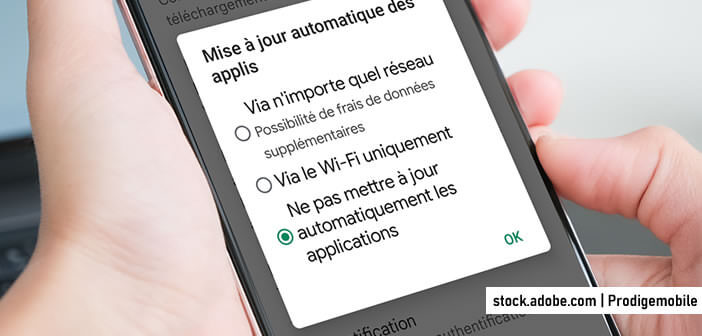
2 commentaires
J’ai fait la manip sur une tablette Asus Memo Pad 10 pouces (sous Jelly Bean), pensant me débarrasser de ces innombrables mises à jour à chaque allumage (car mes enfants ont installé plein de jeux dessus), bien mal m’en a pris… Trois minutes après, plus de connexion internet (petite croix sur le logo Wifi), la liaison wifi était là, mais plus d’adresse IP. Impossible de m’en sortir, j’ai tout essayé en vain. J’ai été obligé de restaurer les paramètres d’usine ce qui m’a tout effacé. Là, tout se réinstalle, y compris le wifi, et au moment de commencer à recharger les jeux des gamins sur GooglePlay, je désactive à nouveau les MAJ automatiques. Et là, rebelotte, wifi en carafe ! C’est là que j’ai fait le rapprochement. Comme si le GoolePlay de ma tablette s’autoprotégeait, contre cette manoeuvre je sais c’est débile, mais bon, finalement, je préfère les MAJ auto aux réinstallations du système.
A bon entendeur…
Mais si quelqu’un a déjà rencontré ça, j’aimerais savoir, parce que là, ça dépasse l’entendement, je ne suis plus maître de la tablette que j’ai acheté en somme, c’est Google qui ordonne, et l’utilisateur qui subit (et dire qu’il y en a encore qui se gaussent des manières despotiques d’Apple, finalement il n’y en a pas un pour racheter l’autre !)
C’est la première fois que j’entends parlé d’un tel problème.
Vous pouvez également désactiver les mises à jour en sélectionnant les applications une par une.
Lancez l’application Google Play Store.
– Menu > Mes applications
Vous sélectionnez l’application dont vous souhaitez désactiver la mise à jour automatique.
En haut de la page de présentation de l’appli vous allez voir apparaître 3 petits boutons. Vous cliquez dessus.
Voilà il ne vous reste plus qu’à décocher la case Mise à jour auto.
Vous pouvez faire le test mais rien ne dit que ça ne bloquera pas une nouvelle fois votre connexion wi-fi.
Par contre si ça marche, vous pourrez ainsi vous débarrassez des innombrables mises à jour des jeux de vos enfants.
Tenez moi au courant.